Kollaj yaratish jarayonida fon bilan ishlashda yuzaga keladigan asosiy qiyinchiliklar allaqachon o'zining shaffof bo'lmagan foniga ega bo'lgan rasmga fon rasmini qo'shish bilan bog'liq. Ushbu muammolarni qatlamning bir qismini maskalash orqali hal qilishingiz mumkin.
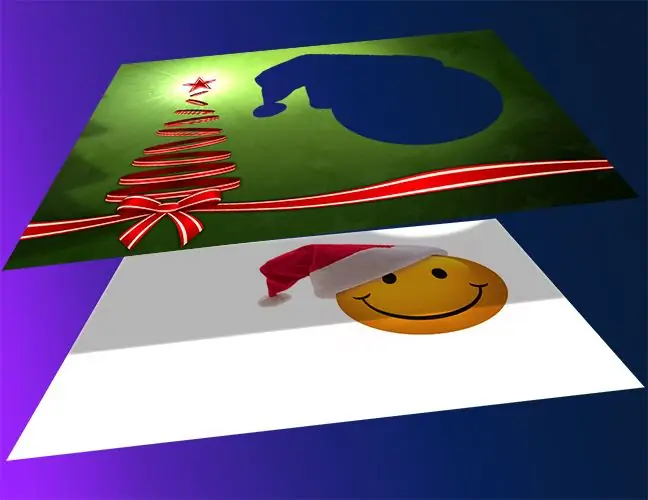
Bu zarur
- - fotoshop dasturi;
- - rasm;
- - fonga ega fayl.
Ko'rsatmalar
1-qadam
"Fayl" menyusidagi "Ochish" parametridan foydalanib, yangi fon qoplamasi uchun rasmni va "Photoshop" da fon faylini oching. Ko'chirish vositasi yordamida yaratilgan kollajning asosi bo'lgan ob'ekt bilan fonni hujjat oynasiga torting.
2-qadam
Agar kerak bo'lsa, rasmlardan birining o'lchamini sozlang. Yuqori qavatni o'zgartirish uchun, rasmning nisbatlarini ushlab turish uchun Shift tugmachasini bosib ushlab, Tahrirlash menyusining Free Transform parametrini qo'llang. Pastki qavatning o'lchamlarini o'zgartirish uchun uni Qatlam menyusining Yangi guruhidagi "Fondan qatlam" parametri yordamida oching.
3-qadam
Rasmning asl fonini to'liq almashtirish uchun siz yangi fonning bir qismini yashirib, oldingi ob'ektning konturiga asoslanib niqob yaratishingiz kerak. Qatlam menyusidagi Hide Layers opsiyasi bilan yuqori qavatning ko'rinishini o'chirib qo'ying va kollajning oxirgi versiyasida qoladigan rasmni tanlang. Ob'ektning konturlarini Lasso vositasi bilan izlashingiz mumkin yoki agar ob'ektning konturlari to'g'ri chiziqli segmentlardan iborat bo'lsa, ko'pburchak Lasso.
4-qadam
Extract filtri yordamida murakkab yo'llar bilan shakl tanlashingiz mumkin. Uning sozlamalar oynasini ochishdan oldin Ctrl + J tugmachalari yordamida hujjatga tanlangan ob'ekt bilan takroriy qatlam qo'shing va nusxasi ustida Extract bilan ishlang. Bu sizga filtr to'g'ri ishlamayotgan bo'lsa ham, tasvirning mayda detallarini saqlashga yordam beradi. Ekstrakt qo'llanilganda, tanlovni yuklash uchun Ctrl tugmachasi bilan ishlov berilgan qatlamning kichik rasmini bosing.
5-qadam
Yuqori qatlamga o'ting va Layer menyusidagi Show Layers opsiyasi bilan uni yoqing. Qatlamlar palitrasining pastki panelidagi Qatlam maskasini qo'shish tugmachasini bosish orqali yangi fonning bir qismini niqob ostida yashiring. Olingan niqobni teskari yo'naltirish uchun Ctrl + I tugmalarini bosib oldingi qatlamni qoplaydigan qatlam qismini olib tashlang.
6-qadam
Agar pastki qatlamda yotgan narsada yorug'lik effekti bo'lsa, Lighting Effects filtri yordamida yorug'likni yangi fonda simulyatsiya qiling. Ushbu filtr bilan to'g'ri ishlash uchun Shift + Ctrl + Alt + E kombinatsiyasidan foydalanib, hujjatning ko'rinadigan qatlamlari haqida iz hosil qiling. "Filtr" menyusidagi "Render" opsiyasi bilan "Lighting Effects" parametrlarini oching va qatlam yoritilishini quyidagi rasmdagi yorug'lik bilan tabiiy ravishda birlashishi uchun sozlang.
7-qadam
Filtrni qayta ishlash natijasida yangi fonga kiritilgan ob'ekt ikki marta yoritildi. Buni tuzatish uchun engil qatlamga niqob qo'shing. Ctrl tugmachasini bosib ushlab turganda, niqob belgisini bosish orqali qatlamdagi niqobdan fon rasmini yuklang. Shift + Ctrl + I tugmalaridan foydalanib tanlovni teskari yo'naltiring, shunda u faqat ob'ektni qamrab oladi. Bo'yoq paqir vositasini yoqing va Opacity uning parametrlarida yigirma foizga o'rnatilganda, yorug'lik niqobidagi tanlovni qora rang bilan to'ldiring. Ob'ektdagi yorug'lik juda porloq bo'lib qolsa, Bo'yoq paqirini qayta ishlating.
8-qadam
Siz yangi fonga soya qo'shishingiz mumkin, bu unga yopishtirilgan ob'ektni chiqaradi. Buning uchun kollajga yangi qatlam qo'shish uchun Ctrl + Shift + N tugmalaridan foydalaning. Tanlovni fon niqobidan yuklang, uni teskari yo'naltiring va yangi qatlamga qora rang bilan to'ldiring. Ctrl + D yordamida tanlovni olib tashlang. Tartibga solish menyusining Transform guruhining Distort variantidan foydalanib soyaning shaklini o'zgartiring. Shaffoflikni uning qatlami uchun sozlash orqali soyani shaffof qiling.
9-qadam
Faylni barcha qatlamlar bilan saqlash uchun Fayl menyusining "As As Save" parametridan foydalaning va psd formatini tanlang. Hujjatni.jpg"






